Como adicionar Face ID de segunda pessoa no iPhone
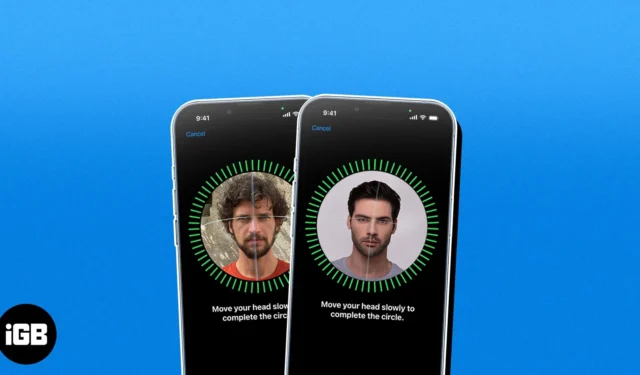
Quer saber se você pode configurar dois Face IDs no seu iPhone? Você pode estar considerando uma grande mudança em sua aparência ou até mesmo configurar o Face ID para vários usuários em seu iPhone. Seja qual for o motivo, orientaremos você nas etapas para adicionar outro Face ID ao seu iPhone.
- Por que adicionar um segundo Face ID no iPhone?
- Como adicionar um segundo Face ID no iPhone
- Como remover o Face ID no iPhone
Por que adicionar um segundo Face ID no iPhone?
Você mudou drasticamente a aparência do seu rosto? Talvez você tenha deixado crescer o bigode ou raspado a barba. Ao configurar outro Face ID no seu iPhone, você pode garantir que seu telefone o reconheça e permita o acesso mesmo quando você alterar sua aparência ou alterá-la novamente.
Você também pode querer adicionar o Face ID da pessoa. Talvez você gerencie o dispositivo de seu filho e queira acesso rápido para desbloqueá-lo. Ou, talvez, você queira permitir que seu parceiro tenha acesso rápido ao seu dispositivo em caso de emergência.
Lembre-se de que, se você permitir que outra pessoa configure o Face ID no seu iPhone, ela também terá acesso às suas informações pessoais, poderá fazer compras e entrar em aplicativos que usam o Face ID .
Coisas para manter em mente :
- Você só tem permissão para dois rostos para o Face ID no iPhone.
- Você pode ajustar os aplicativos usando o Face ID acessando Configurações → Face ID e senha .
- O Face ID está disponível na série iPhone X e mais recente.
- Confira nosso tutorial completo se estiver interessado em configurar um Face ID alternativo enquanto usa uma máscara .
Como adicionar um segundo Face ID no iPhone
Se você ainda não configurou seu Face ID inicial, deverá fazê-lo antes de criar a aparência alternativa. Supondo que você já tenha um Face ID no seu iPhone, siga estas etapas para criar um segundo.
- Abra o aplicativo Configurações → Selecione Face ID e senha .
- Digite sua senha .
- Toque em Configurar uma aparência alternativa
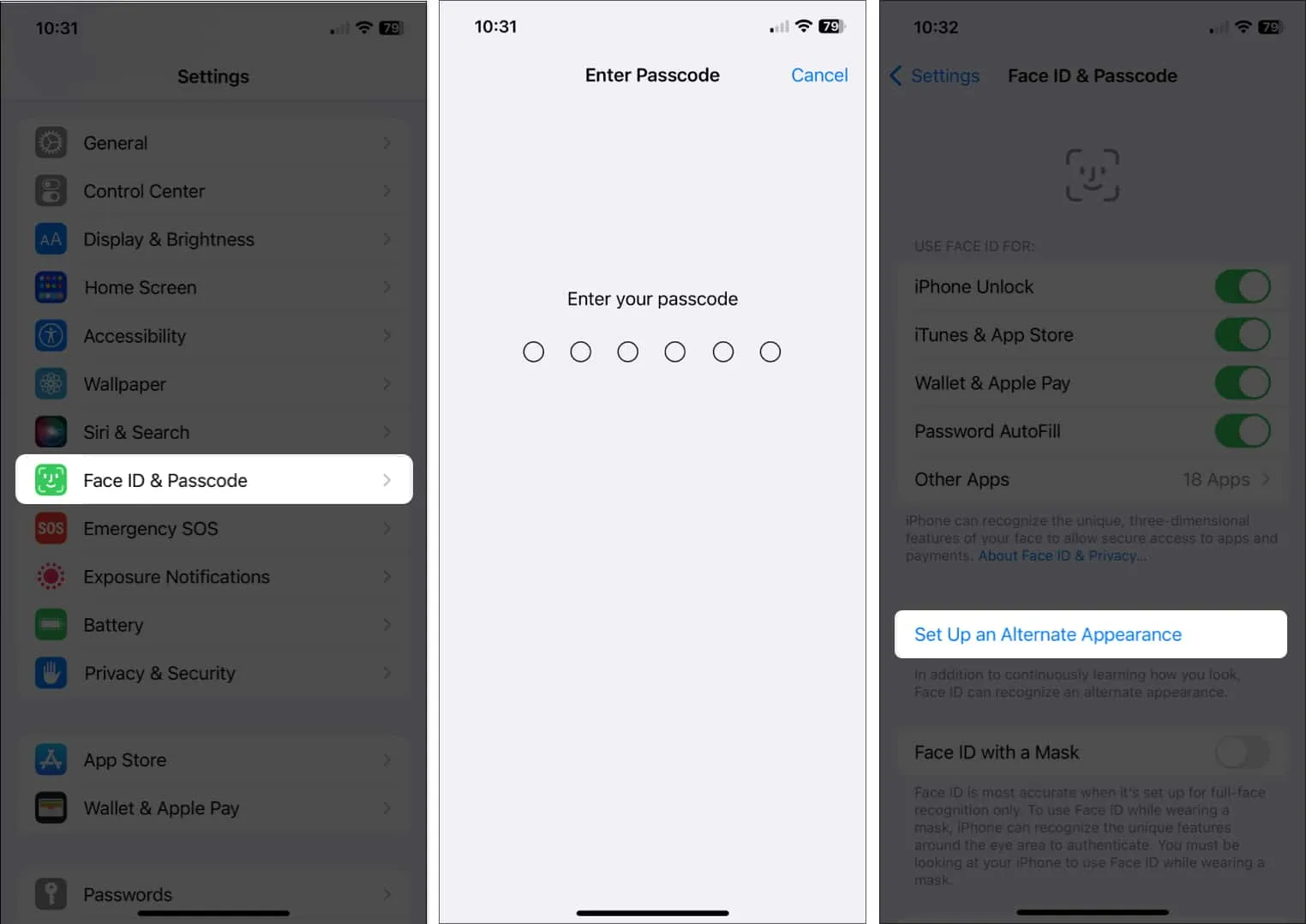
- Leia a breve descrição e selecione Get Started para começar.
- Siga as instruções na tela para mover sua cabeça dentro do quadro e toque em Continuar .
- Ao terminar, você pode ser solicitado a configurar o Face ID com uma máscara . Faça sua seleção entre as opções.
- Depois de configurar o Face ID com sucesso, você verá uma mensagem informando. Toque em Concluído para concluir e retornar às configurações de Face ID e senha.
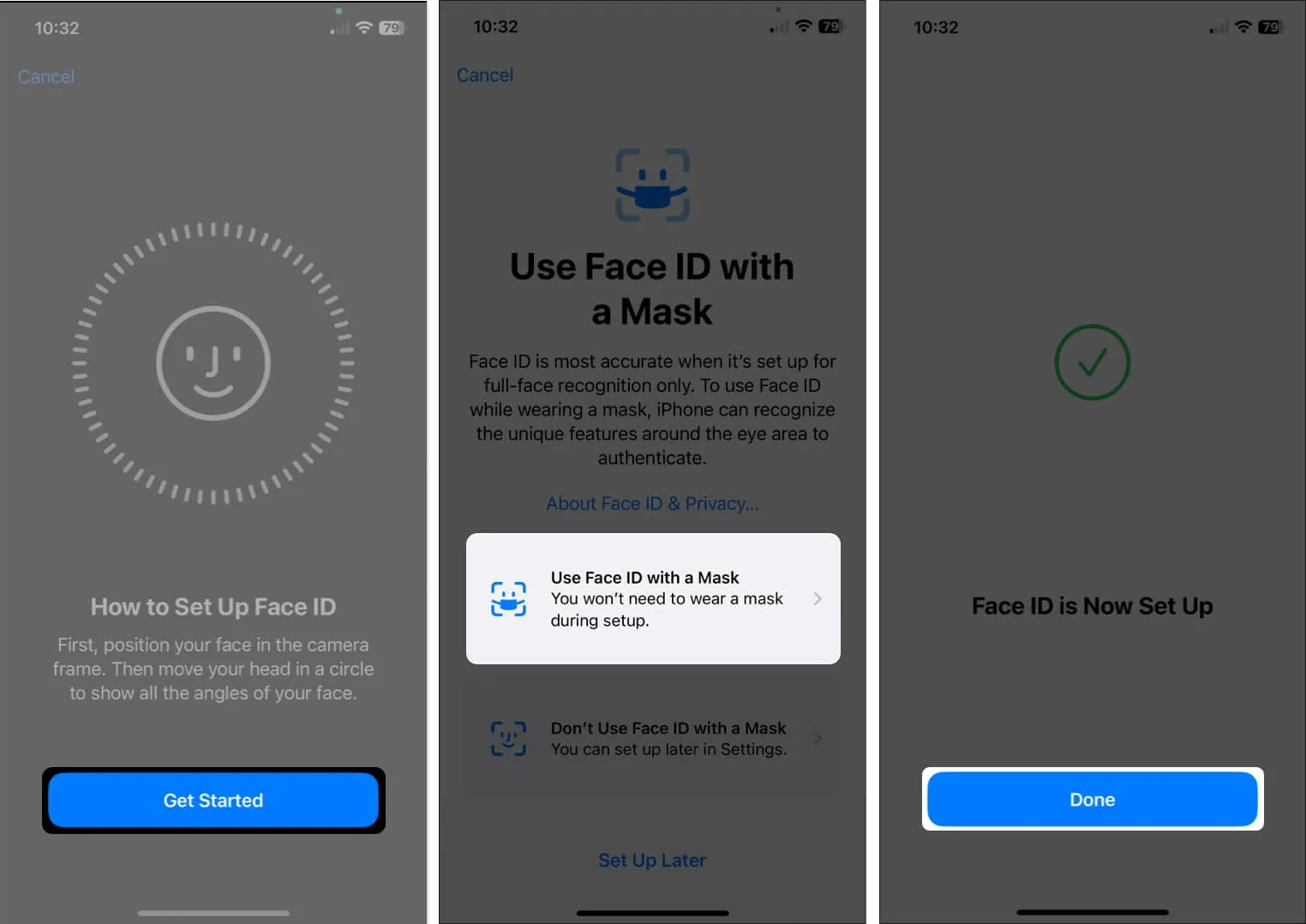
Como remover o Face ID no iPhone
Se você decidir mais tarde remover a aparência alternativa que configurou no seu iPhone, poderá redefinir seu Face ID em apenas algumas etapas. Observe que isso remove todos os Face IDs que você configurou , não apenas a aparência adicional.
- Abra Configurações → selecione Face ID e senha .
- Digite sua senha .
- Toque em Redefinir Face ID .
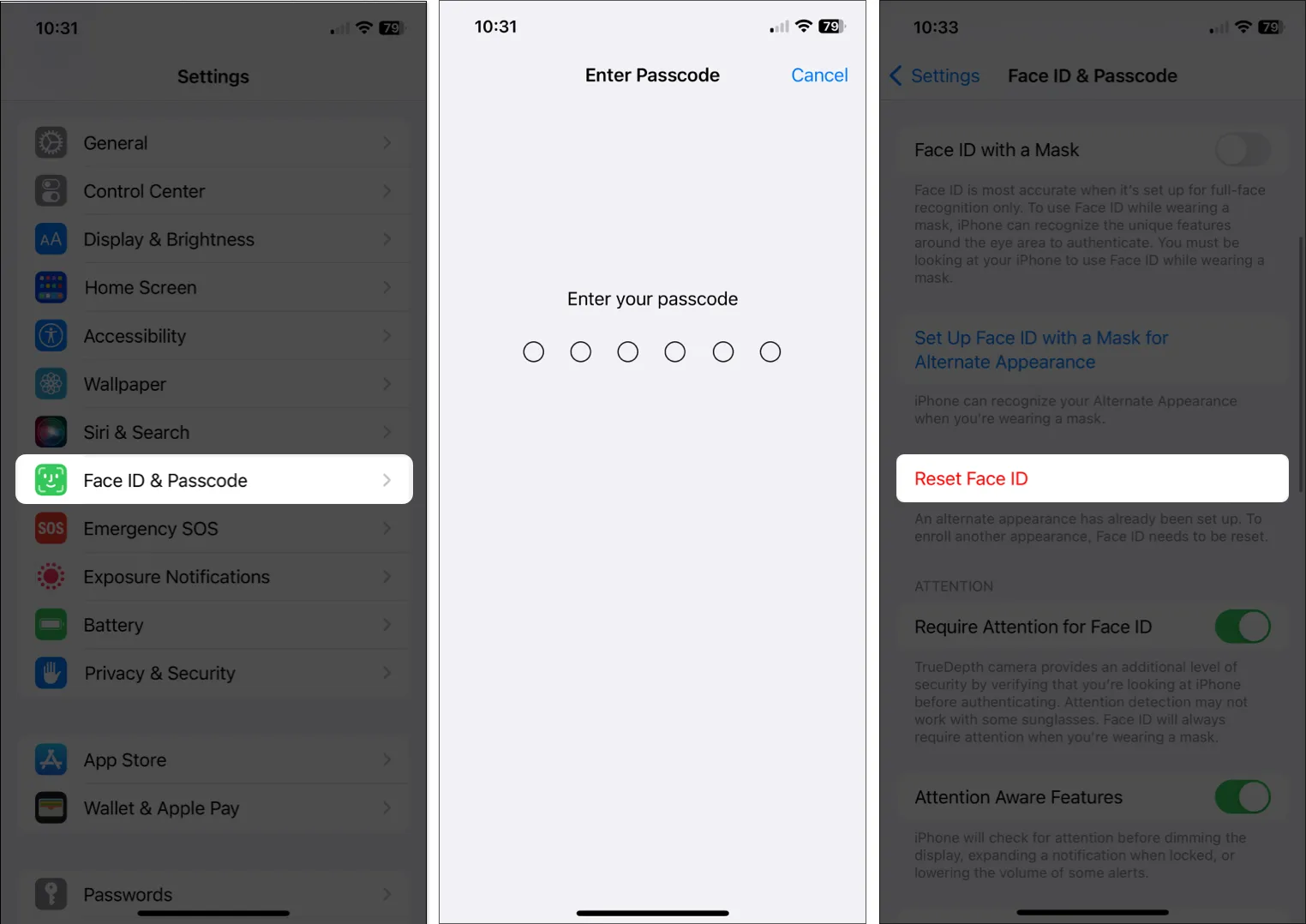
Você não será solicitado a confirmar esta ação. Se desejar, você pode selecionar Configurar Face ID para começar novamente com uma única aparência.
Face ID para acesso rápido !
Configurar um segundo Face ID no iPhone é útil se você mudar completamente sua aparência. Se você precisar acessar o dispositivo de outra pessoa ou quiser fornecer acesso ao seu próprio iPhone para outra pessoa, lembre-se do que isso implica.
Você vai adicionar uma aparência alternativa no iPhone? Sinta-se à vontade para compartilhar por que ou por que não!



Deixe um comentário